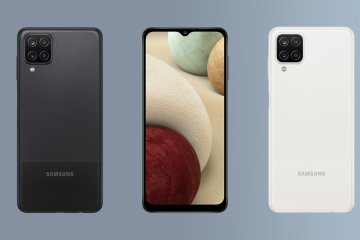Ini belum menjadi bagian paling stabil dari iPadOS 15 beta, tetapi Catatan Cepat di iPad sudah luar biasa — dan itu akan luar biasa.
Catatan Singkat adalah kelas satu di Mac, di mana kecepatan membuka catatan baru untuk menangkap pemikiran begitu cepat sehingga akan mengurangi penjualan saingan pihak ketiga. Catatan Cepat seharusnya lebih baik lagi di iPad, karena masih lebih mudah menggunakan satu aplikasi pada satu waktu di iPadOS, namun kita semua membutuhkan untuk mencatat hal-hal sepanjang hari.
Seharusnya Quick Notes sangat bagus di iPadOS 15 sehingga satu-satunya penyesalan Anda adalah tidak ada di iOS 15.
Anda dapat mendengar keraguan, tetapi sebenarnya hanya ada beberapa bug kecil yang menahannya. Karena kami sedang dalam proses beta untuk iPadOS 15, bug pasti ada. Plus, Anda dapat yakin bahwa mereka akan diperbaiki pada saat peluncuran resmi.
Dan inilah betapa bagusnya Catatan Cepat di iPad — Anda akan tetap menggunakannya meskipun Anda merasa sedikit aneh.
Apa yang Anda dapatkan dengan Catatan Cepat di iPad
Seperti halnya Mac, apa pun yang Anda lakukan di iPad, Anda dapat menghubungi Catatan Cepat setiap saat. Ini bisa menjadi catatan yang terakhir Anda gunakan, sehingga Anda terus menambahkan ke daftar belanja itu. Atau itu bisa menjadi catatan yang sama sekali baru, itu pilihan Anda.
Selain dapat mengetik apa pun yang Anda suka ke dalam Catatan Cepat, Anda juga dapat menulis tangan dengan Apple Pensil.
Anda juga dapat menambahkan tautan. Katakanlah Anda sedang meneliti kedai kopi di Detroit. Anda menjelajah di Safari, dan saat Anda menemukan yang Anda minati, Anda memanggil Catatan Cepat yang sedang Anda tulis.
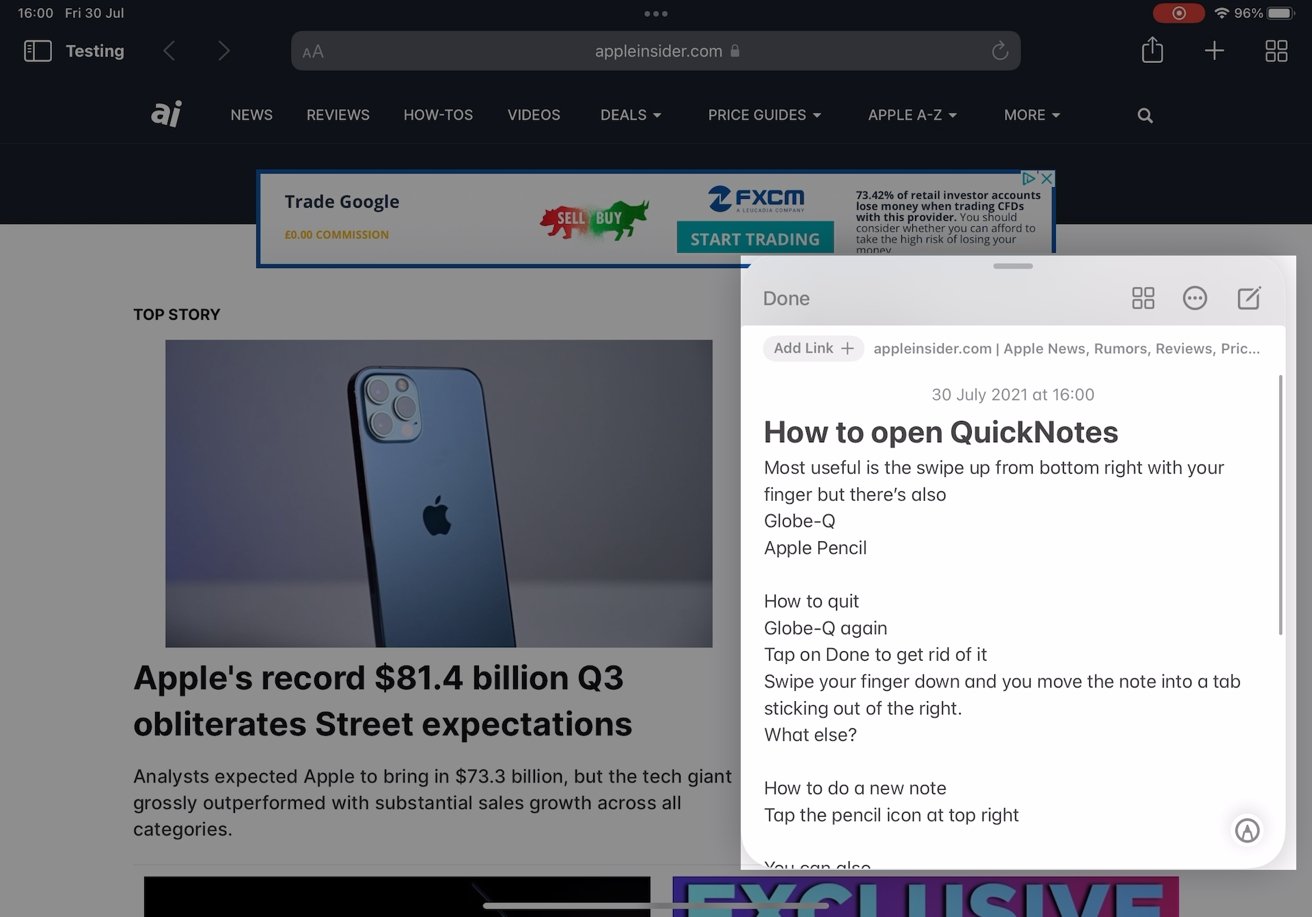
Apa pun yang Anda lakukan, Anda dapat memanggil catatan dan menulis, menambahkan, atau mengedit sesuai kebutuhan
Dengan satu ketukan, Anda dapat menambahkan tautan ke situs web Detroit di sana ke dalam catatan. Setiap kali Anda membuka catatan itu lagi, Anda dapat mengetuk tautan itu dan langsung kembali ke situs web.
Namun salah satu fitur yang paling berguna adalah Anda dapat menutup Catatan Cepat secepat Anda memanggilnya. Saat telepon Anda berdering, atau Anda mendapatkan tugas yang diberikan kepada Anda dalam rapat, atau Anda hanya memikirkan sebuah ide, Anda dapat memasukkannya ke dalam Catatan Cepat dan segera kembali bekerja.
Cara memulai Catatan Cepat
Jika Anda memiliki Apple Pencil, tekan di pojok kanan bawah iPad dan seret Catatan Cepat ke atas ke tampilan Jika Anda memilikinya memiliki keyboard eksternal, tahan tombol Globe dan ketuk Q Jika Anda tidak memiliki keduanya, Anda dapat menggesek ke atas dari kanan bawah dengan jari, atau Tambahkan tombol untuk Catatan Cepat di Pusat Kontrol
Anda sudah lama dapat untuk memulai catatan dengan cepat di iPad menggunakan Apple Pencil. Bergantung pada iPad yang Anda miliki, Anda dapat mengetuk ujung Pensil di layar tidur, dan itu akan mengaktifkan Apple Note.
Penggunaan Catatan Cepat baru dari Apple Pencil ini sama, hanya saja berfungsi saat iPad aktif dan sedang digunakan.
Dalam kedua kasus tersebut, setelah Anda membuka Catatan atau Catatan Cepat dengan Apple Pencil, Anda dapat terus menggunakan Pensil saat menulis atau membuat sketsa ke dalam catatan.
Opsi untuk menggunakan penekanan tombol pada keyboard eksternal terdengar bagus, dan itu adalah jika Anda memiliki Keyboard Ajaib Apple atau Papan Ketik Cerdas. Secara teori keyboard eksternal apa pun dapat digunakan, tetapi perlu memiliki tombol Globe, karena penekanan tombol yang Anda gunakan adalah Globe-Q.

Anda dapat menambahkan Catatan Cepat tombol di Pusat Kontrol di iPadOS 15
Beberapa keyboard memilikinya, dan mungkin itu bukan masalah besar. Bahkan pada Keyboard Ajaib yang luar biasa, menekan Globe dan mengetuk tombol Q membutuhkan sedikit perubahan, terutama jika Anda seorang juru ketik sentuh.
Ada dua alternatif di mana Anda menggunakan isyarat alih-alih aksesori seperti keyboard atau Pensil. Anda dapat meniru gerakan Apple Pencil hanya dengan menggesek ke atas dari sudut kanan bawah, misalnya.
Atau Anda dapat menambahkan Catatan Cepat ke Pusat Kontrol. Buka Setelan, Pusat Kontrol, dan pilih Catatan Singkat dari bagian Kontrol Lainnya.
Setelah Anda selesai melakukannya, kapan pun Anda ingin masuk ke Catatan Cepat, geser ke bawah untuk memulai Pusat Kontrol, dan cukup ketuk tombol.
Apa yang dapat Anda lakukan saat Catatan Cepat terbuka
Catatan Cepat biasanya akan terbuka hingga ukuran thumbnail besar, dan diposisikan ke arah kanan bawah layar. Anda dapat menyeretnya ke mana saja, dan Anda juga dapat mencubit masuk dan keluar untuk mengubah ukurannya.
Kemudian dengan cara apa pun Anda membuka Catatan Cepat, Anda dapat menulis tangan atau membuat sketsa ke dalamnya dengan Pensil Apple. Sebagian besar waktu, Anda akan ingin mengetik, dan Anda bisa langsung melanjutkan.
Ini adalah area di mana, pada saat penulisan, beta iPadOS 15 bisa sedikit kacau. Mungkin ada hubungannya dengan iPad yang harus mencari tahu apakah Anda ingin mengetikkan catatan, atau di aplikasi lain apa pun yang terbuka saat Anda memulai.
Dalam pengujian, terkadang iPadOS 15 hanya mengeluarkan bunyi bip seolah-olah Anda sedang mencoba mengetik di tempat yang tidak bisa Anda ketik. Terkadang tampaknya memicu keyboard dikte. Dan selalu, jika Anda memilih Command-A pada keyboard eksternal tanpa melakukan hal lain, itu akan memilih semua teks di aplikasi Anda yang lain, bukan Quick Note.
Terlepas dari apakah fokusnya tampak di aplikasi itu atau di catatan Anda. Anda dapat mengetik di Catatan, memutuskan ingin menyalin teks, dan Pilih Semua hanya memilih semuanya kecuali yang ada di catatan itu.
Tidak ada pertanyaan, cegukan dan bug akan diperbaiki, tetapi jika ini terjadi pada Anda, maka untuk saat ini solusi pertama adalah mengabaikan Catatan Cepat dan memanggilnya lagi. Perhatikan bahwa Anda harus menutup catatan dengan mengetuk tombol Selesai, atau menggesek dan menyeretnya ke bawah ke sudut kanan bawah.
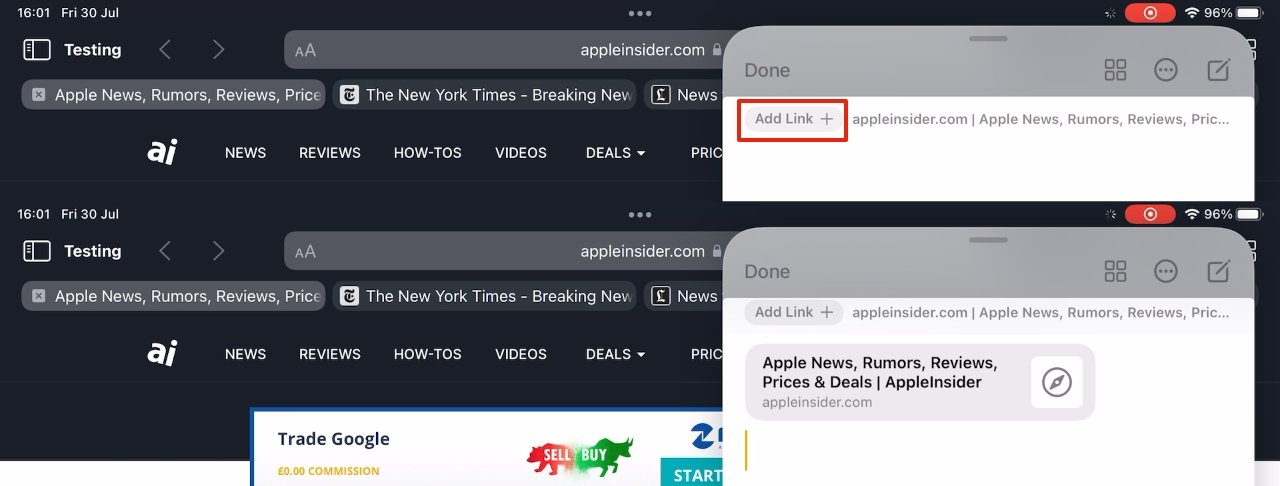
Di sebelah Tambahkan Tautan, ada akan menjadi penjelasan tentang apa yang dapat Anda tambahkan — di sini halaman situs web tertentu
Jika Anda menggesek dari pegangan ambil di tengah bilah atas catatan, Anda menyeretnya ke sisi layar bukannya mengabaikannya. Dalam hal ini, Catatan Cepat menjadi tab kecil yang ditempelkan di sisi kanan layar Anda.
Solusi kedua, kebetulan, adalah memulai ulang iPad.
Opsi Catatan Cepat selain menulis
Bilah atas Catatan Cepat memiliki tombol Selesai, tetapi juga dilengkapi beberapa ikon menuju sudut kiri.
Pertama ada tombol seperti Tab baru, yang mungkin menjadi familiar dari penggunaannya di Grup Tab Safari. Selanjutnya ada tombol elips yang tampaknya sedikit sia-sia, karena itu adalah satu ikon yang hanya memegang dua kontrol. Yaitu Bagikan dan Hapus.
Kemudian terakhir, ada ikon pensil untuk memulai catatan baru. Secara default, Catatan Cepat akan selalu dimulai dengan menunjukkan catatan terakhir yang Anda buka. Jika bukan itu yang Anda inginkan kali ini, Anda dapat mengetuk ikon ini untuk mulai menulis yang sama sekali baru.
Jika Anda tidak pernah menginginkannya, Anda dapat menyetel Catatan Cepat untuk selalu memulai dengan catatan kosong yang baru. Buka Setelan, Catatan, dan temukan judul Catatan Singkat. Ketuk untuk menonaktifkan Lanjutkan Catatan Singkat Terakhir.
Bisa lebih cepat untuk selalu memulai dengan Catatan Cepat baru. Namun, begitu ada catatan di layar Anda, Anda dapat menggesek ke kiri dan kanan melalui semuanya.
Tambahkan Tautan
Selain toolbar dengan Selesai dan kontrol lainnya, fitur Catatan Cepat yang paling menonjol adalah tombol Tambahkan Tautan. Ini juga yang paling menonjol dan berpotensi paling berguna.
Jika Anda memanggil Catatan Cepat baru karena Anda melihat sesuatu di Safari yang ingin Anda catat, Anda juga dapat mengetuk Tambahkan Tautan. Ini akan menyimpan bookmark ke halaman situs web itu langsung ke dalam catatan.
Ini juga tidak harus berupa situs web. Ini akan bervariasi tergantung pada aplikasi apa yang telah Anda buka dan gunakan, tetapi biasanya tombol Tambahkan Tautan akan memiliki sedikit baris teks di sebelahnya.
Catatan penjelasan itu akan mengatakan sesuatu seperti”2 Aplikasi: Mail, Safari.”Ini memberi tahu Anda bahwa sekarang Anda dapat menambahkan tautan ke salah satu dari itu.
Ketuk tombol Tambahkan Tautan itu sendiri dan Anda mendapatkan daftar kedua aplikasi tersebut, atau berapa pun aplikasi lainnya, ditambah detail lebih lanjut tentang apa yang dapat ditautkan. Ketuk apa yang Anda inginkan, itu masuk ke catatan.
Jadi, idenya adalah jika Anda melihat sesuatu di aplikasi yang ingin diingatkan, atau Anda menemukan sesuatu di Safari yang Anda perlukan untuk riset, Anda dapat dengan cepat membuat catatan tentangnya. Dan kemudian, dengan sangat cepat bawa kembali catatan itu untuk digunakan.
Membawa catatan kembali untuk digunakan
Cara tercepat untuk mengingat Catatan Cepat adalah dengan menggesek dengan jari, menggunakan Apple Pencil, atau cara apa pun Anda lebih suka membuka Catatan Cepat. Jika yang Anda inginkan tidak ada di depan Anda, itu hanya menggesek ke kiri atau ke kanan.
Namun, Anda bisa mendapatkan semua catatan ini dengan cara lain — dan ada alasan kuat untuk itu.
Catatan Cepat adalah bagian dari Apple Notes, dan Catatan Cepat apa pun yang Anda buat sebenarnya disimpan di aplikasi itu. Secara khusus, mereka semua masuk ke folder baru bernama Catatan Cepat.
Agar Anda dapat membuka Apple Notes, dan pergi ke folder Quick Notes. Atau Anda dapat memanggil catatan cepat, ketuk ikon seperti Tab di kanan atas, dan Catatan Cepat itu sendiri akan membuka bagian kanan Catatan.
Dari dalam Apple Notes, semua catatan bekerja sama persis, baik itu dibuat sebagai Catatan Cepat atau tidak. Perbedaannya adalah hanya catatan yang ada di folder Catatan Cepat yang dapat dipanggil sebagai Catatan Cepat apa pun yang Anda lakukan.
Jadi, jika Anda memindahkan catatan dari folder Catatan Cepat, catatan tersebut akan hilang dari koleksi Catatan Cepat. Itu bisa merepotkan, tetapi bisa juga bagaimana Anda mengatur catatan sehingga Anda tidak mengumpulkan ratusan Catatan Cepat. Dan agar Anda tahu di mana menemukan apa yang Anda butuhkan.
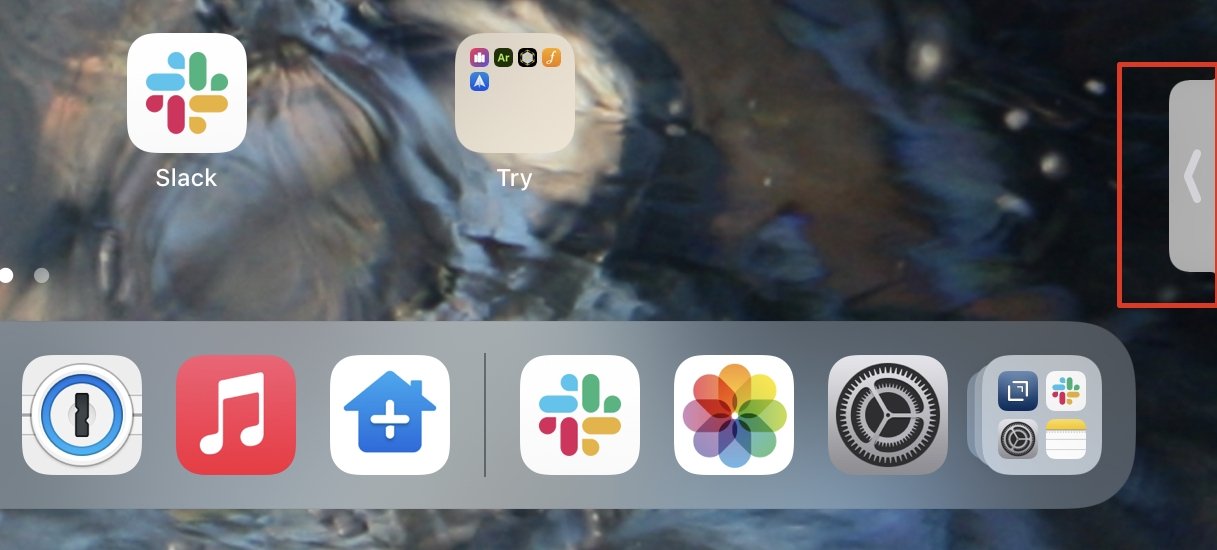
Anda dapat mengurangi Catatan Cepat menjadi tab terkecil di samping layar untuk akses yang lebih cepat di lain waktu
Catatan Cepat dapat terdengar rumit
Ada empat cara membuka Catatan Cepat, lalu cara menambahkan catatan tambahan, plus menggesek untuk memilih yang Anda butuhkan. Dalam praktiknya, Anda akan menemukan bahwa ada satu cara yang cocok untuk Anda.
Itu bisa menyeret ke atas dari sudut dengan Apple Pencil, bisa juga menekuk tangan kiri Anda untuk menekan penekanan tombol Globe-Q. Atau bisa juga dengan menggesek ke atas dari kanan bawah dengan jari Anda.
Apa pun itu, sangat, sangat cepat menjadi kebiasaan dan Anda melakukannya tanpa berpikir. Itulah manfaat sebenarnya dari Catatan Cepat, dan itu pasti alasan sebenarnya mengapa mereka disebut cepat.
Kami memiliki banyak aplikasi pencatat sebelumnya, dan ini bukan pekerjaan yang lambat bahkan untuk Apple Notes. Tetapi dengan Catatan Cepat, Anda memikirkan sesuatu, lalu Anda membuat catatan tentangnya, dan kemudian catatan itu hilang dari pandangan Anda lagi.